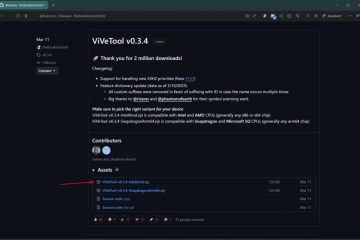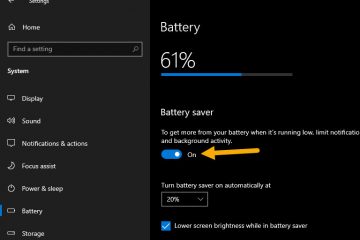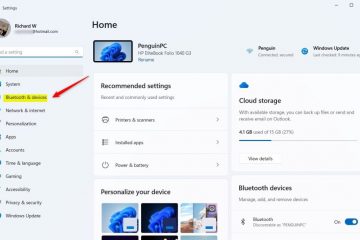TikTok のダーク モードを有効にする方法
デバイス リンク
ダーク モードは、最新のデバイスのほとんどがサポートする優れた機能です。目の負担を軽減することで、仕事やオンライン コンテンツを楽しむ時間を増やすことができます。とはいえ、かなりの数のアプリがまだダーク モードをサポートしていません。
そのようなアプリの 1 つに TikTok があります。まだすべてのオペレーティング システムでダーク モードを完全にサポートしているわけではありませんが、徐々に対応できるようになってきています。 TikTok でダーク モードを動作させる方法がわからない場合は、次のセクションで必要なすべての情報を提供します。
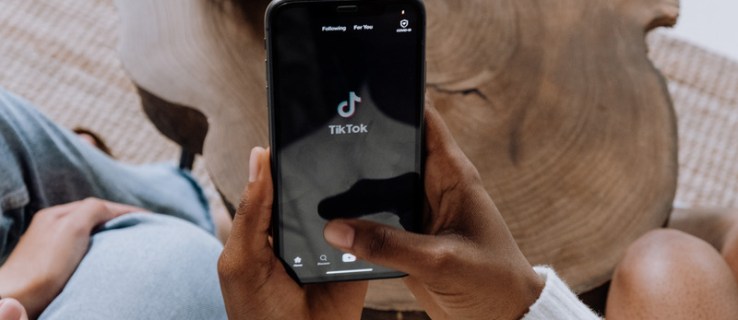
TikTok Dark をオンにする方法Android のモード
2022 年 6 月の執筆時点では、TikTok は Android デバイス用のアプリ内ダーク モードをまだリリースしていません。インターネットを探し回っても、そのような機能の存在に関する情報は得られません。
ただし、一部のベータ テスターが Android でダーク モードを取得したことを示す兆候がいくつかあります。.それは本当かもしれませんが、Google Play からアプリをインストールすると、ダーク モードのオプションが見つかりません。
TikTok が最近 iOS の最新バージョン、できれば Android のダーク モード サポートをリリースしたことを考えると、すぐに独自のものを取得します。
iPhone で TikTok ダーク モードを有効にする方法
Android とは異なり、TikTok は iPhone および iPad デバイスのダーク モード サポートを追加しました。アプリ内スイッチを使用してダークモードをオンまたはオフにするか、iPhone のシステム設定を使用して行うことができます。このすべてを行う方法については、以下の手順に従ってください。
注: 続行する前に、iOS がバージョン 13 に更新されていることを確認してください。次に、 TikTokの最新のアップデートもあります。 App Store で見つけることができます。 p>iPhone で TikTok アプリを開きます。次に、[自分] をタップします。画面右下のタブです。 右上隅にある [その他] ボタンをタップします。 3本の横線のように見えるものです。
右上隅にある [その他] ボタンをタップします。 3本の横線のように見えるものです。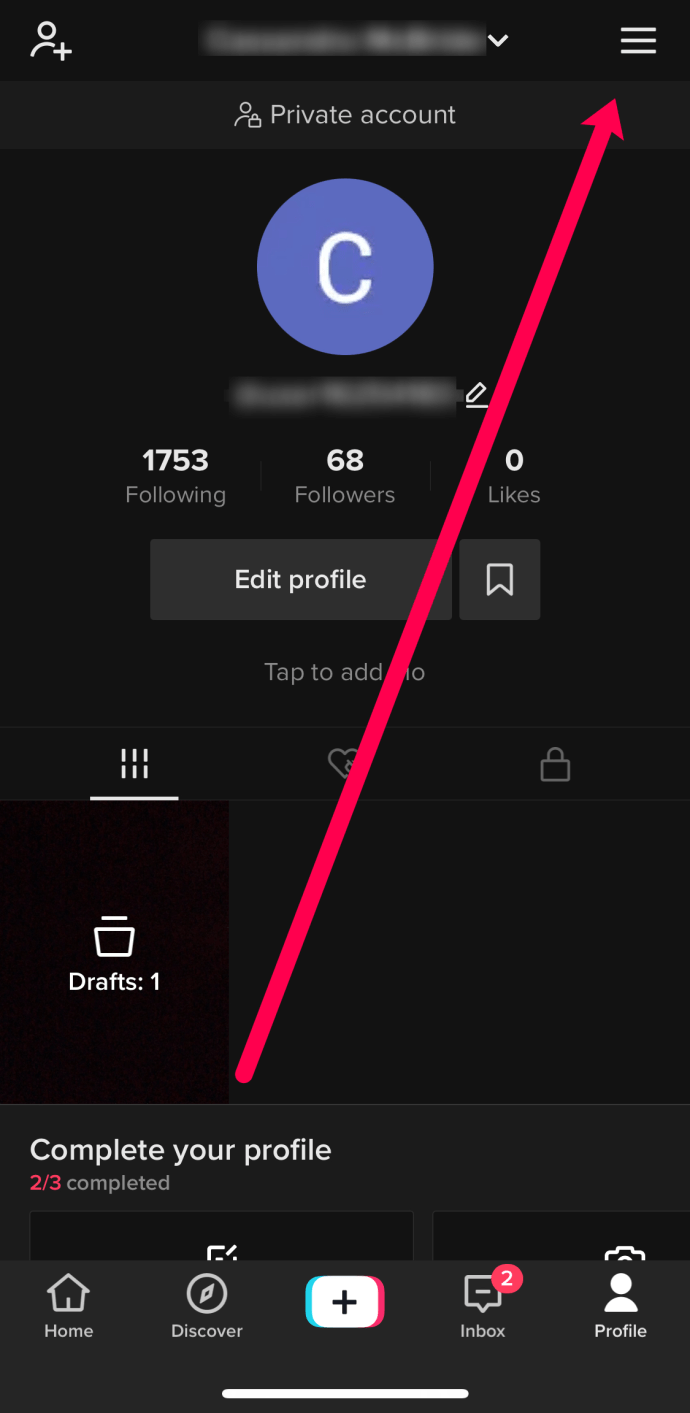 [コンテンツとアクティビティ] セクションで、[ダーク モード] をタップします。
[コンテンツとアクティビティ] セクションで、[ダーク モード] をタップします。
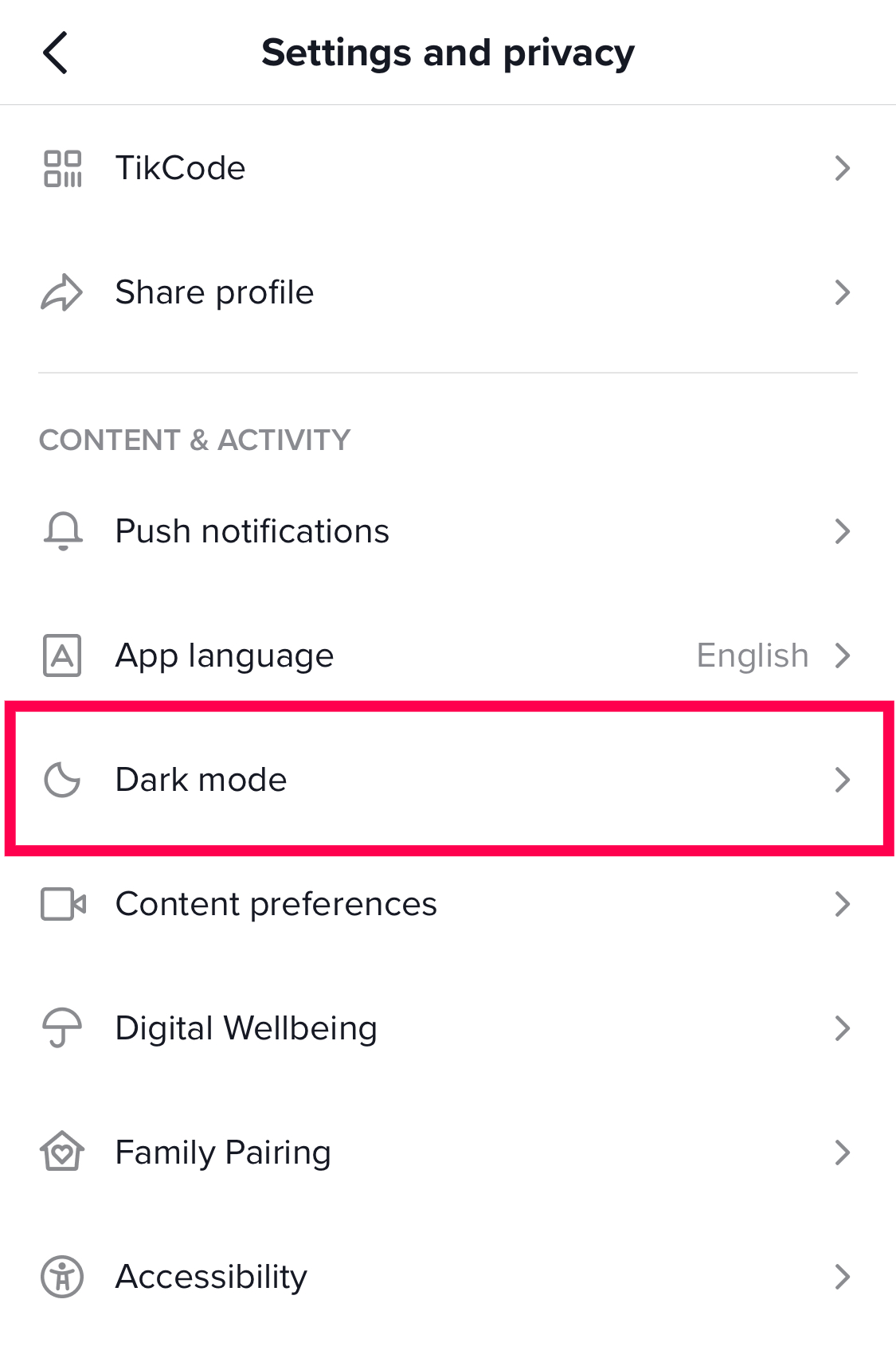 ライト モードまたはダーク モードを使用するオプションが表示されます。 [ダーク] をタップします。
ライト モードまたはダーク モードを使用するオプションが表示されます。 [ダーク] をタップします。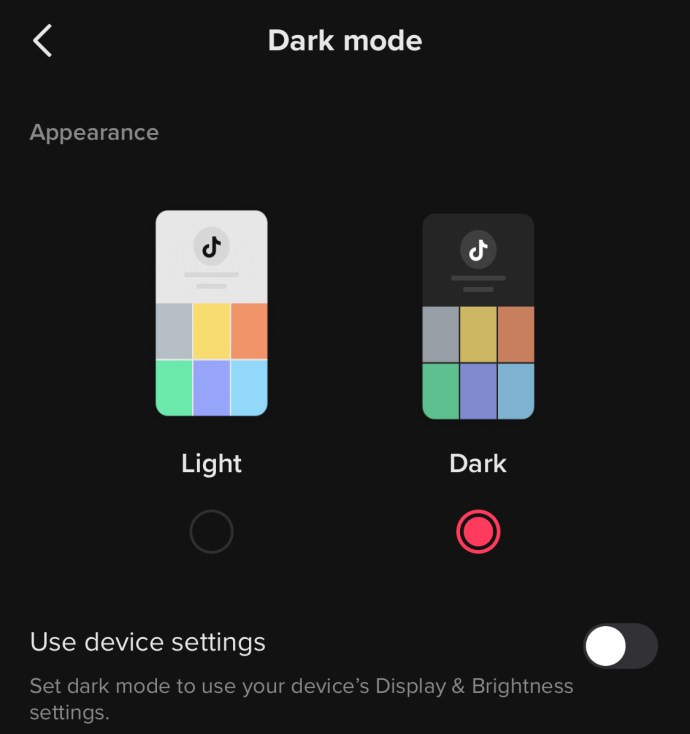
ダークをタップするとすぐに、アプリのインターフェースがすぐにダークモードに切り替わり、それだけです.
TikTok がダーク モードとライト モードのシステム設定に従うようにする場合は、手順 5 で [ダーク モード] をタップする代わりに [デバイス設定を使用] をタップします。これは、[ライト] オプションと [ダーク] オプションのすぐ下にあります。有効にすると、TikTok のインターフェースは携帯電話の外観に応じて 2 つのモードを交互に切り替えます。
システム設定に従うように TikTok アプリを設定したので、次は携帯電話でダーク モードを有効にします。.
iPhone で 設定 アプリを開きます。
[表示と明るさ] をタップします。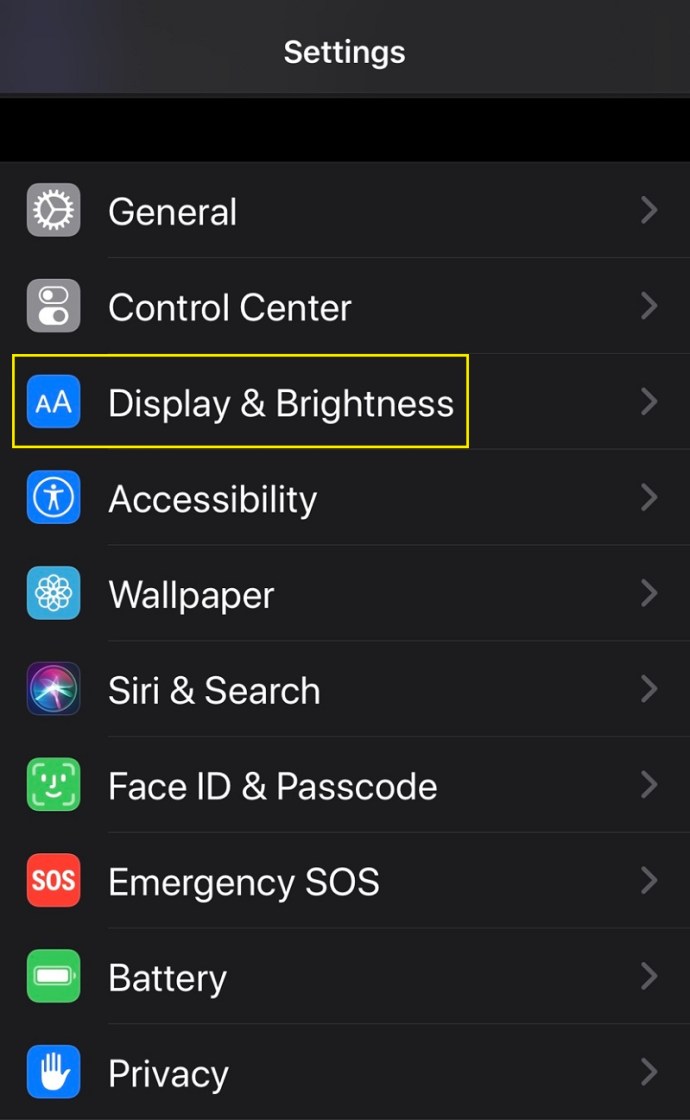 画面の上部にある >外観 セクションでは、ライトとダークのオプションに気付くでしょう。 [ダーク] をタップして有効にします。
画面の上部にある >外観 セクションでは、ライトとダークのオプションに気付くでしょう。 [ダーク] をタップして有効にします。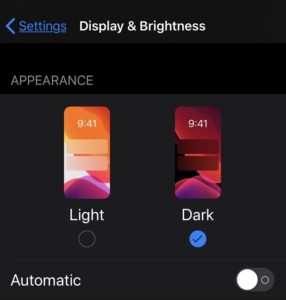
これを行うと、携帯電話全体の外観がダーク モードに変わります。このプロセスが面倒だと思われる場合は、モードを切り替えるより便利な方法もあります。
画面の右上隅から指をスワイプして、コントロール センター メニューを開きます。 明るさコントロールを長押しして専用メニューを開きます。
左下隅に外観モード ボタンが表示されます。それをタップします。現在ライト モードの場合はダーク モードに切り替わり、その逆も同様です。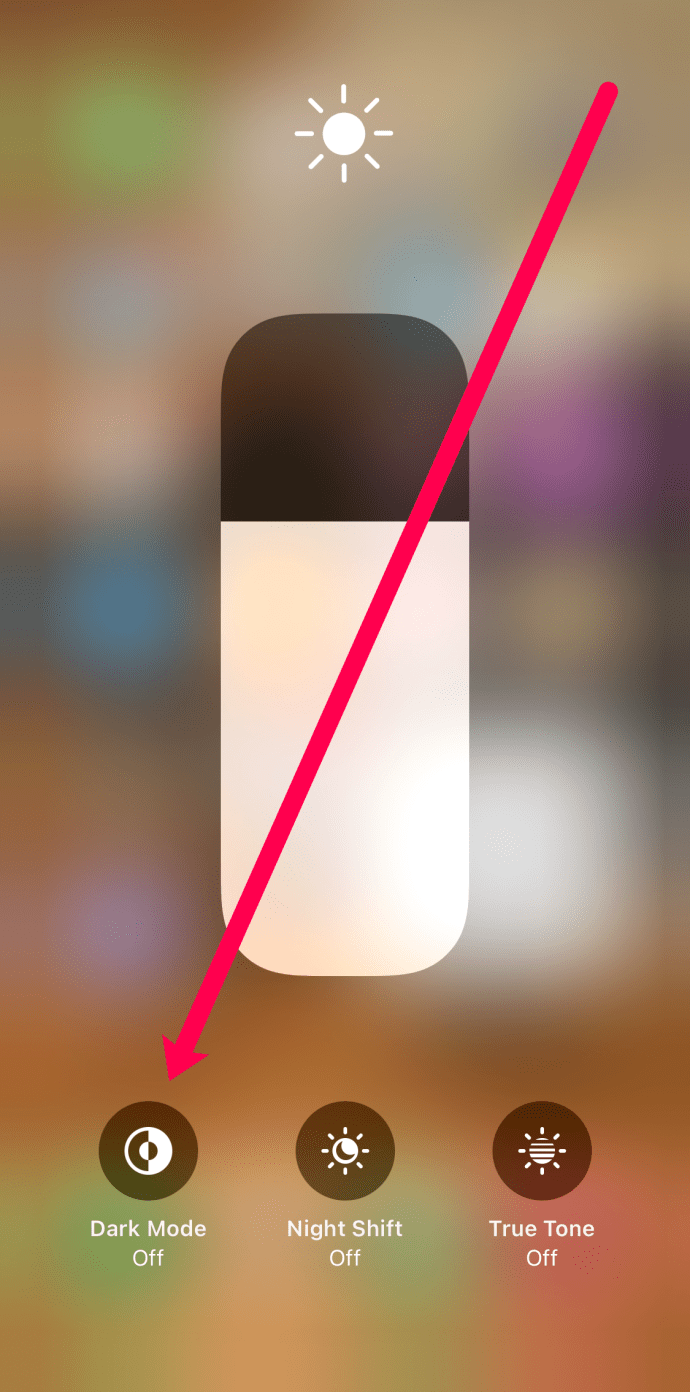
それよりさらに便利なのは、コントロール センターにダーク モード スイッチを追加することです。そのためには、以下の手順に従ってください:
設定を開きます。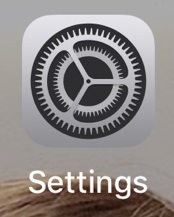 [コントロール センター] オプションまでスクロールしてタップします。
[コントロール センター] オプションまでスクロールしてタップします。
ダーク モードの横にある緑色の + アイコンをタップします。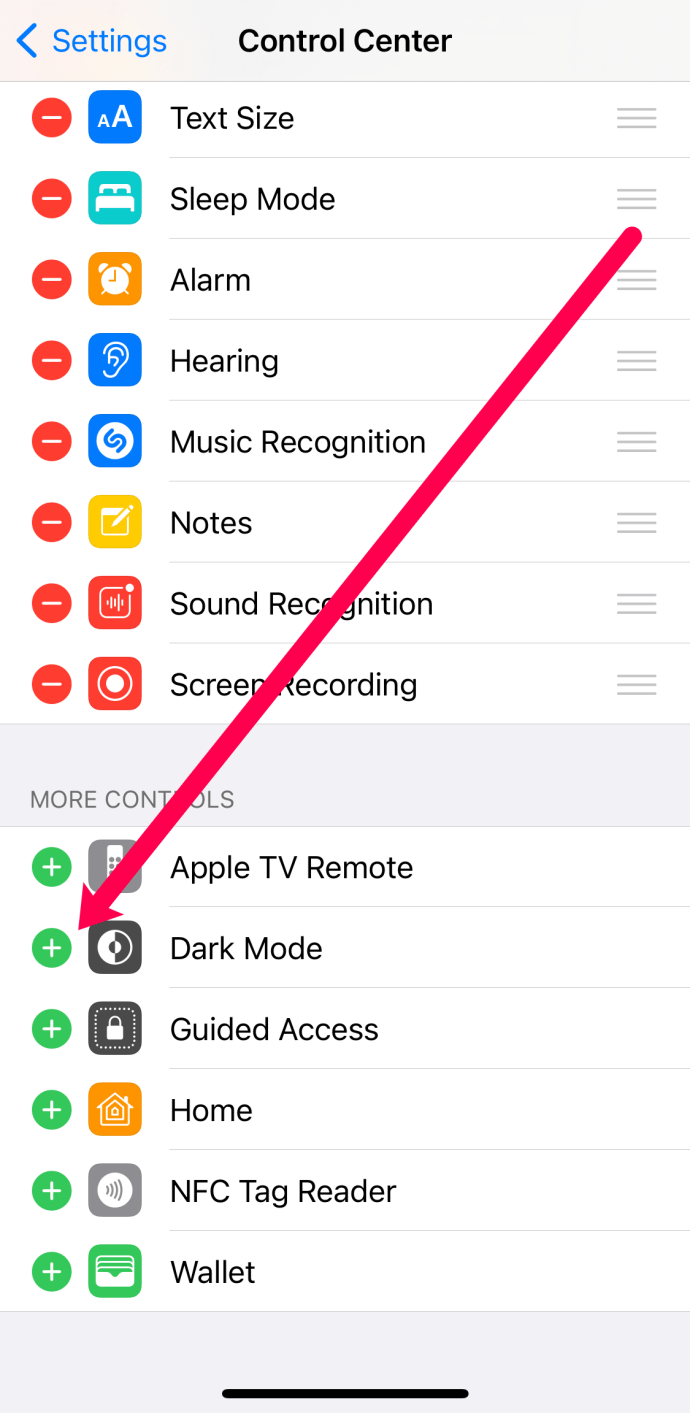
次回コントロールセンターを開くと、そこにダークモードスイッチが表示されます。タップするだけでモードを切り替えることができます。
TikTok の [デバイス設定を使用] オプションを最大限に活用するには、iPhone で明るいテーマと暗いテーマの自動切り替えを有効にします。これを行うには、iPhone の [外観] セクションで [ダーク] をタップする代わりに、[自動] をタップします。ライトとダークのオプションのすぐ下にあります。
自動機能には 2 つのオプションがあります。
サンセットからサンライズは、現在の場所と関連するタイム ゾーンに基づいて、ライト モードとダーク モードを自動的に切り替えます。 [カスタム スケジュール] をタップして、2 つのモードのそれぞれを有効にするカスタム時間を選択することもできます。このオプションでは、各モードを有効にする時間を個別に入力する必要があります。たとえば、ライト モードを午前 6 時に開始し、ダーク モードを午後 10 時に開始するように設定できます。
Windows、Mac、または Chromebook PC で TikTok ダーク モードをオンにする方法
現時点では、iOS TikTok アプリのみが組み込みのダーク モードの利点を備えています。残念ながら、デスクトップ コンピューターとラップトップ コンピューターの状況は、Android のシナリオにより似ています。コンピューター専用の TikTok アプリがないため、iOS のように外観を制御する方法はありません。それともありますか?
幸いなことに、それを支援するサードパーティのアプリケーションがあります。コンピューターから TikTok にアクセスすると、ブラウザーで開くことになります。ここで、Turn Off the Lights 拡張機能が登場し、ダーク モードの問題を解決してくれます。
何この拡張機能の優れている点は、最新のコンピューターに搭載されているほとんどのインターネット ブラウザーで動作することです。 Google Chrome、Microsoft Edge、Mozilla Firefox、Apple の Safari、Opera、Brave などで使用できます。
Turn Off the Lights 拡張機能をインストールするには、次の手順に従います。
お気に入りのブラウザで Turn Off the Lights ダウンロード センターを開きます。この拡張機能がサポートする各ブラウザーのダウンロード リンクを取得するページ。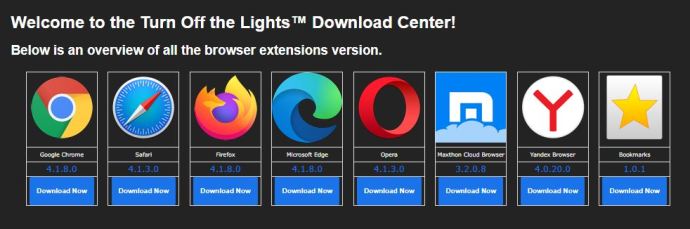 お使いのブラウザーに適したものをクリックしてください。使用しているブラウザーに応じて、リンクは専用のダウンロード ページに移動するか、開始します。インストールファイルのダウンロード。また、ブラウザのセキュリティ設定によっては、ファイルのダウンロードを手動で承認する必要がある場合があります。
お使いのブラウザーに適したものをクリックしてください。使用しているブラウザーに応じて、リンクは専用のダウンロード ページに移動するか、開始します。インストールファイルのダウンロード。また、ブラウザのセキュリティ設定によっては、ファイルのダウンロードを手動で承認する必要がある場合があります。
拡張機能をインストールすると、ブラウザの拡張機能メニューに表示されます。アイコンは小さな灰色の電球のように見えますが、使用する前に設定する必要があります。
Turn Off the Lights extension を右クリックします。 > ブラウザのアイコン。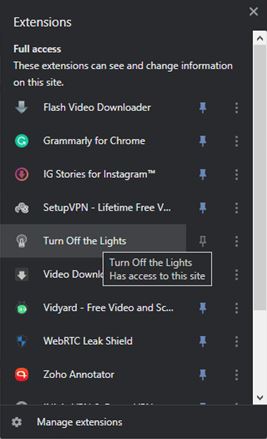 オプションをクリックします。
オプションをクリックします。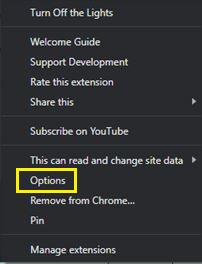 拡張機能のオプション ページがブラウザの新しいタブで開きます。[ナイト モード] をクリックします。 > 左のメニューから
拡張機能のオプション ページがブラウザの新しいタブで開きます。[ナイト モード] をクリックします。 > 左のメニューから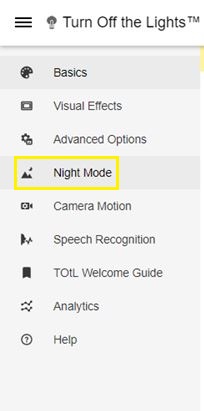 [ナイト モード] セクションで、[ナイト スイッチ ボタンを表示…] オプションの横にあるチェックボックスをオンにします。
[ナイト モード] セクションで、[ナイト スイッチ ボタンを表示…] オプションの横にあるチェックボックスをオンにします。
ブラウザでページを開くと、ページの左下隅にナイト モード スイッチが表示されます。クリックするだけで、ナイトモードとデイモードを切り替えることができます。もちろん、これは TikTok でも機能します。
切り替え機能に加えて、ナイト モード メニューで使用できる他の多くのオプションもあります。
オプションの背景色、テキスト色、およびハイパーリンクの色を使用すると、ナイト モードをオンにしたときの Web サイトの外観をさらにカスタマイズできます。また、拡張機能のランプ アイコンをショートカットとして使用して、ダーク モードを有効にすることもできます。特定の秒数を定義します。特定の Web サイトでナイト モードを使用したくない場合は、それらをブラックリストに追加できます。逆に、ホワイトリスト オプションを使用して、ナイト モードを使用する必要がある特定の Web サイトのみを定義できます。また、スイッチを表示する期間を設定するオプションもあります。たとえば、日中はおそらくナイト モード スイッチは必要ありません。もちろん、夜に出現すれば重宝しますが、ナイトモードのスイッチを透明にすることで、読書中や視聴中のコンテンツへの影響を軽減できます。その場合は、ページ上でマウス ボタンを長押しした後にナイト モードをオンにするショートカットを有効にすることができます。最後に、ナイト モード スイッチの位置で遊ぶことができます。左上、右上、右下、左下の 4 つのオプションから選択できます。これらのいずれもうまくいかない場合は、スイッチのカスタム ポジションを選択することもできます。
よくある質問
TikTok とダーク モードに関する詳細情報はこちらです。
ダーク モードはいつ Android に導入されますか?
残念ながら、まだ答えはありません。他の一般的なアプリケーションで見たように、ダークモード機能がアプリのインターフェースの一部になるには数年かかる場合があります.最善の方法は、TikTok アプリの設定を定期的にチェックして、機能があるかどうかを確認することです。
もちろん、アプリも常に最新の状態に保ちます。この機能が最終的に Android ユーザーにロールアウトされると、新しいアップデートが提供されます。古いアプリケーションには新しい機能がありません。
ダーク モードはビデオの見た目を変えますか?
いいえ。設定をダーク モードに変更しても、TikTok ビデオやおすすめページの外観には影響しません。ダーク モードは、プロファイルと設定の外観にのみ影響します。
TikTok でダーク モードにする
この記事が、TikTok でダーク モードを有効にする方法を学ぶのに役立つことを願っています。 Android デバイスを除き、使用する可能性のある他のすべてのシステムに対応するソリューションがあります。このモードを使用すると、暗闇で目を痛めることを心配することなく、すべての興味深いコンテンツを安全に楽しむことができます。
TikTok でダーク モードを有効にできましたか? TikTok を見る時間は日中ですか、それとも夕方ですか?以下のコメント セクションであなたの経験を共有してください。
免責事項: このサイトの一部のページにはアフィリエイト リンクが含まれている場合があります。これは私たちの編集にはまったく影響しません。